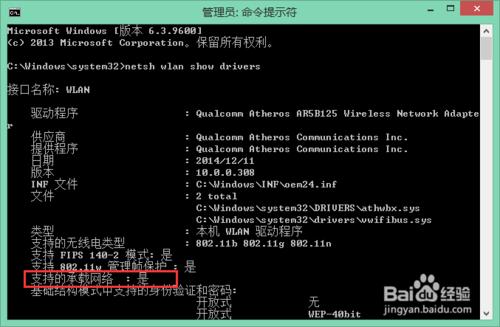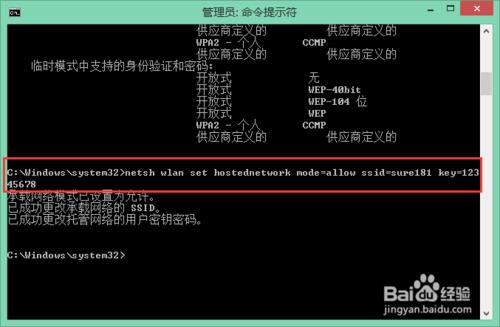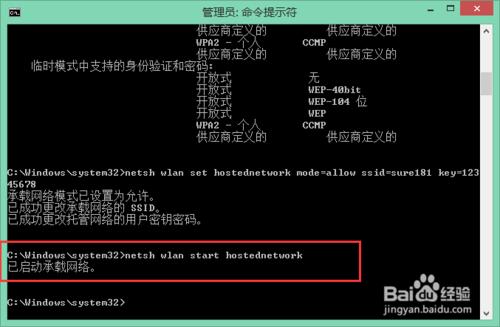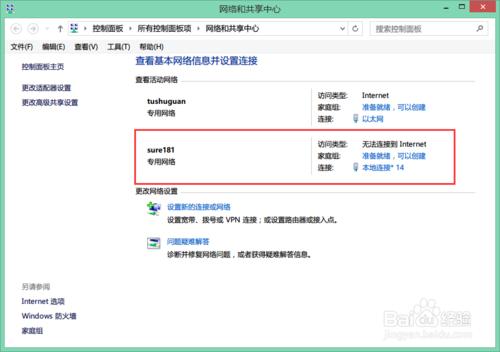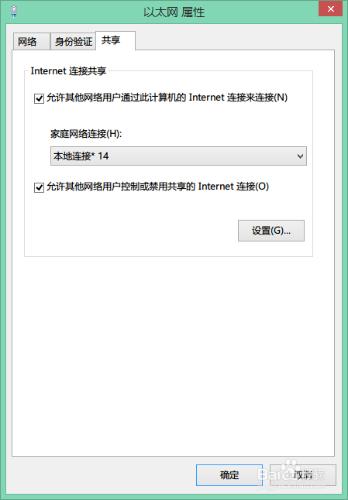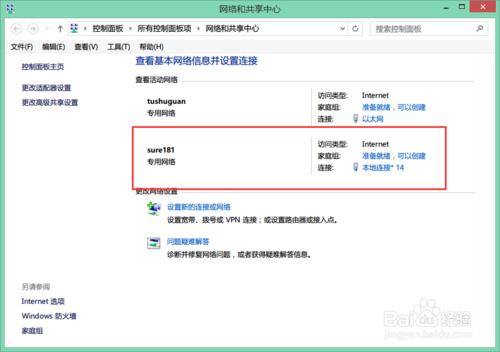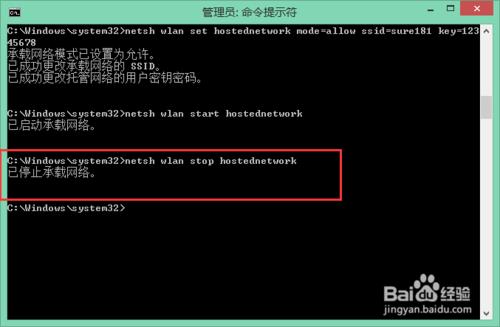本經驗教大家如何利用WIN8的命令行工具建立WiFi熱點,共享網絡
工具/原料
Windows8
方法/步驟
首先,以管理員身份運行CMD工具,可以按下鍵盤上的“WIN”+“X”+“A”快速打開
然後輸入netsh wlan show drivers, 查看驅動信息,確認支持承載網絡才能開啟WiFi熱點,即下圖紅框處“支持的承載網絡:是”
然後輸入netsh wlan set hostednetwork mode=allow ssid=[熱點名稱] key=[WiFi密碼],將[ ]中的內容替換成你要設定的值
這樣就設定好WiFi熱點了
再來,我們就要開啟WiFi熱點了
輸入netsh wlan start hostednetwork
但是,此時還未完成哦
接下來我們要打開Windows系統的網絡與共享中心,可以看到熱點已經在使用了,但是無法連接至Internet
然後點擊“以太網”這個連接,再點擊“屬性”->“共享”,出現下圖界面,然後勾選第一項,在家庭網絡連接中選擇剛才新建的熱點的連接名稱,確定
此時,回到網絡與共享中心,可以看到WiFi熱點已經能連接上Internet了,然後你的其它設備就可以通過此WiFi熱點連接至Internet了
要關閉WiFi熱點,在CMD中輸入netsh wlan stop hostednetwork
注意事項
首先,你要開啟WiFi熱點,你的電腦必須要有無線網卡啊。。。